Энэ нийтлэл нь Windows 11 дээрх ил тод байдлын эффектүүдийг хэрхэн унтраахыг харуулж байна. Өмнөх хувилбаруудын адил Windows 11 нь taskbar, цэс болон бусад үйлдлийн хэсгүүдийг ил тод, ил тод болгодог визуал эффектүүдийг агуулдаг.
Зарим хэрэглэгчдийн хувьд эдгээр нэмэлт функцууд нь шаардлагагүй бөгөөд нөөцийг дэмий үрдэг. Хэрэв энэ интерфэйс нь тунгалаг биш бөгөөд та Windows, taskbar болон цэсэнд тогтвортой өнгө оруулахыг хүсч байвал Windows 11-д тэдгээрийг хэрхэн идэвхгүй болгох эсвэл унтраахыг доорх алхмууд харуулж байна.
Шинэ болон хуучин бүх визуал эффектийн функцууд нь таны Windows 11 ширээний компьютерийг гайхалтай харагдуулдаг боловч зарим үйл ажиллагаа, үйлдлүүдэд бага зэрэг саатал нэмж гүйцэтгэлийг нэмэгдүүлэх боломжтой. Хуучин компьютерууд болон Windows 11-ийн харааны эффект бүхий удаан ажиллахаар төлөвлөөгүй компьютерууд.
Windows 11 дээр ил тод байдлыг идэвхгүй болгох
Шинэ Windows 11 нь олон нийтэд худалдаанд гарахад зарим нэг гайхалтай боломжууд болон сайжруулалтуудаар ирдэг бөгөөд энэ нь зарим хүмүүст маш сайн ажиллахын зэрэгцээ зарим хүмүүст суралцах сорилтуудыг нэмж өгөх болно. Зарим зүйл болон тохиргоонууд маш их өөрчлөгдсөн тул хүмүүс Windows 11-тэй ажиллах, удирдах шинэ арга барилд суралцах шаардлагатай болно.
Windows 11-д ил тод байдлын эффектийг өөрчлөх нь зарим хэрэглэгчдэд бэрхшээлтэй байж болох ч доорх алхмууд нь хэдхэн товшилтоор үүнийг хэрхэн хийхийг харуулах болно.
Windows 11 дээр ил тод байдлын эффектүүдийг тохируулахын тулд дараах алхмуудыг дагана уу.
Windows 11 дээр ил тод байдлын эффектийг хэрхэн унтраах вэ
Windows 11-д ил тод байдлын эффектүүдийг тохируулах нь гүйцэтгэлийг сайжруулж болзошгүй. Windows хөдөлгөөнт дүрс болон бусад визуал эффектийг ашиглахын давуу тал нь анзаарагдахгүй байж болох ч та үүнийг унтраах үед сайжруулалтыг анзаарах болно.
Windows 11 нь ихэнх тохиргоондоо төвлөрсөн байршилтай. Системийн тохиргооноос эхлээд шинэ хэрэглэгчид үүсгэх, Windows-г шинэчлэх хүртэл бүгдийг хийж болно Системийн тохиргоо түүний хэсэг.
Системийн тохиргоонд хандахын тулд та товчлуурыг ашиглаж болно ялах + i Товчлол эсвэл товшино уу Start ==> Тохиргоо Доорх зурагт үзүүлснээр:
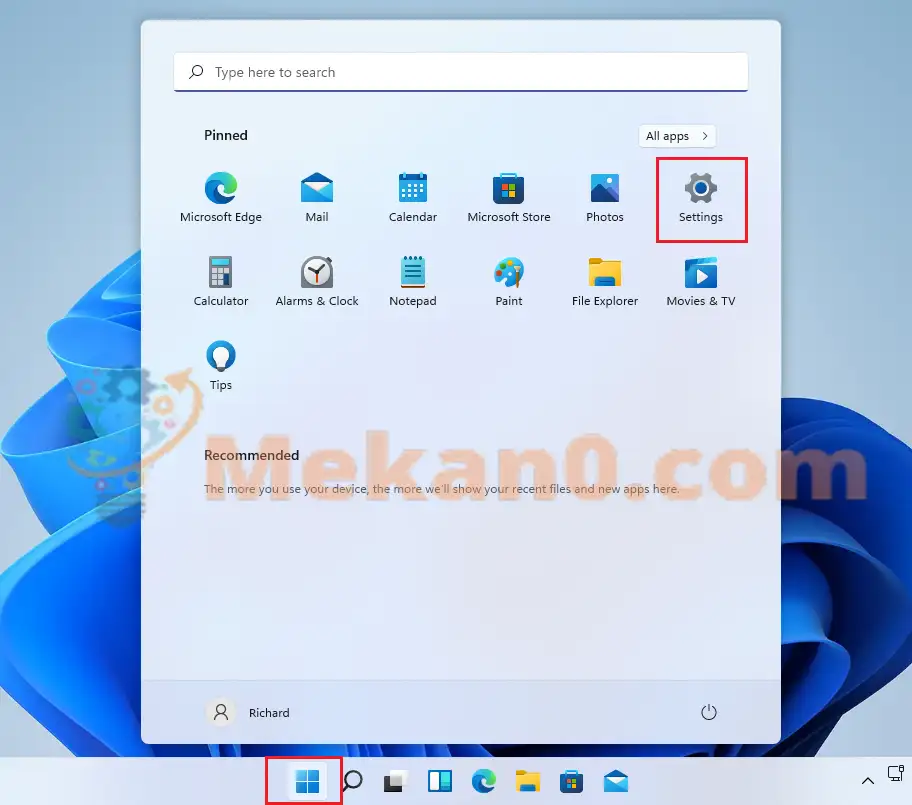
Эсвэл та ашиглаж болно хайлтын талбар taskbar дээр хайна уу Тохиргоо . Дараа нь нээхийн тулд сонгоно уу.
Windows тохиргооны хэсэг нь доорх зурагтай төстэй байх ёстой. Windows тохиргоонд товшино уу Хүртээмжтэй, Байршуулна уу Харааны эффектүүд Доорх зурган дээр харуулсан дэлгэцийн баруун хэсэгт.
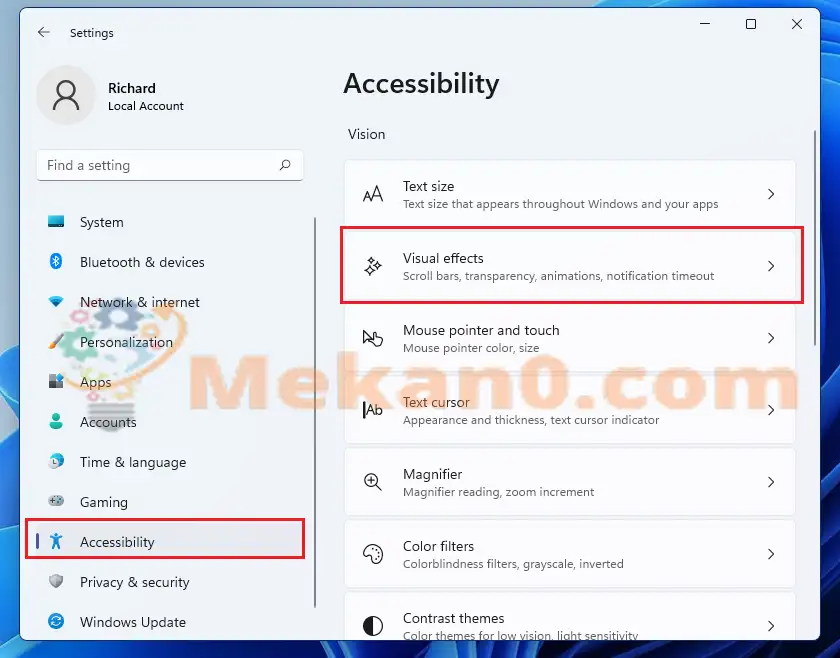
Тохиргооны хэсэгт Визуал эффектүүд , сэлгэх товч Ил тод байдлын нөлөө тавих Унтраах Идэвхгүй болгох руу шилжихийн тулд.
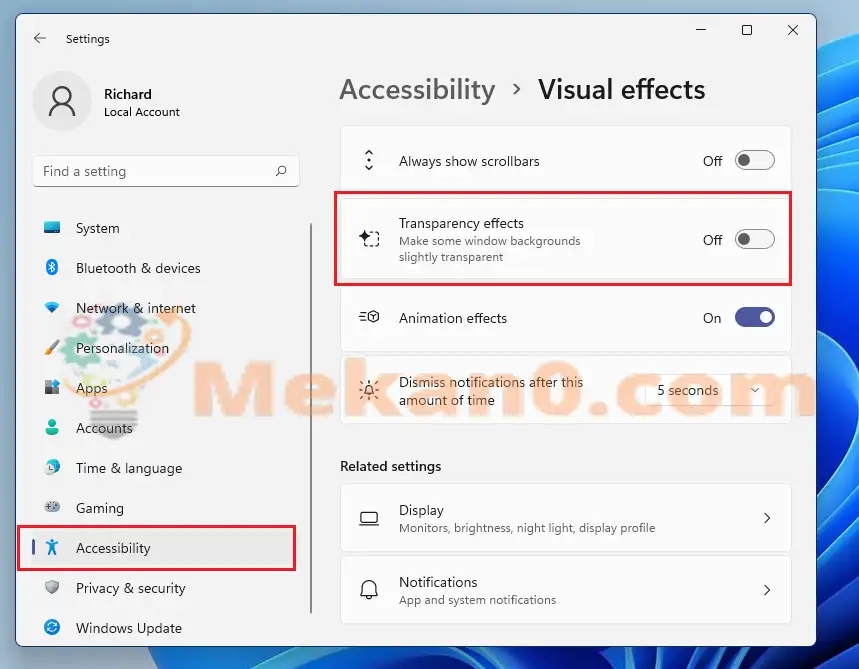
Та үүнийг хийх ёстой! Таны өөрчлөлтийг нэн даруй хэрэгжүүлэх ёстой. Зарим тохиолдолд та бүрэн өөрчлөлтийг хэрэгжүүлэхийн тулд Windows 11-ийг дахин эхлүүлэх шаардлагатай болдог.
Windows 11 дээр ил тод байдлын эффектийг хэрхэн идэвхжүүлэх вэ
Хэрэв та хөдөлгөөнт эффектийг унтраахын давуу талуудын талаар бодлоо өөрчилвөл дараах руу очиж дээрх өөрчлөлтүүдийг буцаах боломжтой Эхлэх ==> Тохиргоо ==> Хандалт ==> Visual Effects Мөн ил тод байдлын эффектийг асаана уу.
дүгнэлт:
Энэ нийтлэл нь Windows 11-ийн ил тод байдлын эффектийг хэрхэн унтрааж, асаахыг харуулсан. Хэрэв та дээрх алдааг олж мэдвэл сэтгэгдлийн маягтыг ашиглана уу.









